
この命令では、問題を修正するためのそのような状況で何をすべきか、そして単純な方法が役立つ場合に役立つかもしれないいくつかの追加のニュアンスについて詳述する。それはまた役に立つかもしれません:窓10の音が消えた。
オーディオサービスを実行する簡単な方法
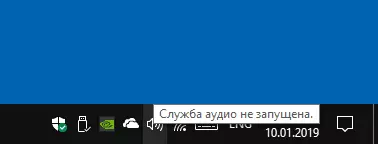
問題が発生した場合は、「オーディオサービスが起動されません」と開始すると、簡単なメソッドを使用することをお勧めします。
- Windowsのサウンド操作の自動トラブルシューティング(エラーが発生した後、またはこのアイコンのコンテキストメニューの間に通知領域のオーディオアイコンをダブルクリックすることができます) - 「トラブルシューティングサウンド」項目)。多くの場合、この状況では(かなりの数のサービスを無効にしない限り)自動補正は正しく機能します。他に起動する方法はあります.Windows 10のトラブルシューティングを参照してください。
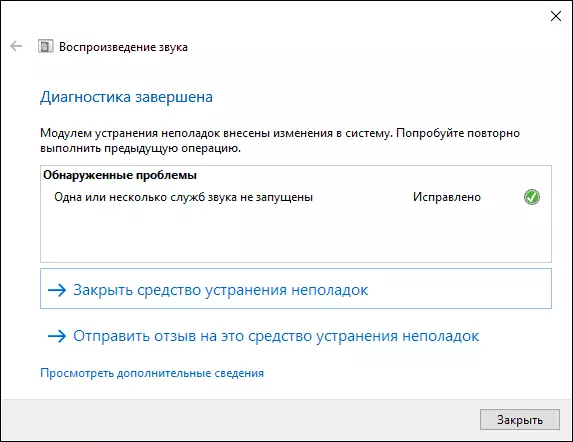
- 詳細については、オーディオサービスを包含します。
オーディオサービスの下で、Windowsオーディオシステムサービスは、Windows 10以前のバージョンのOSで理解されます。デフォルトでは、ログイン時に有効になっていて自動的に実行されます。これが起こらない場合は、次の手順を実行してください。
- キーボードのWin + Rキーを押して、Services.mscを入力してEnterキーを押します。
- 開くサービスリストで、Windowsオーディオサービスを検索するには、ダブルクリックします。
- スタートアップの種類を「自動」に設定し、「適用」をクリックして、「将来のパラメータを保存して」「実行」します。
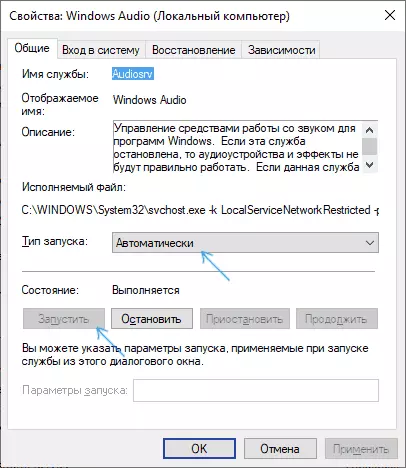
これらのステップの後に、起動が問題ない場合は、オーディオサービスの起動に依存する追加のサービスがいくつかあります。
オーディオサービス(Windows Audio)が起動しない場合
Windowsオーディオサービスの簡単な起動が機能しない場合は、Services.MSCで、次のサービスを確認してください(すべてのサービスの場合は、デフォルトの起動タイプは自動的に)。
- リモートRPCチャレンジ
- Windowsオーディオエンドポイントビルド
- マルチメディアクラススケジュール(リスト内のそのようなサービスで)
すべての設定を適用した後、コンピュータの再起動をお勧めします。記載されている方法のどれもあなたの状況に役立てなかったが、問題の出現前の日付の回復ポイントは保持されているのは、例えば、Windows 10の復旧ポイントの指示で説明されているようにそれらを使用することである(以前のバージョンでは機能する)。
